在 Windows Media Player 中修剪视频长度的最佳方法
您可能还会询问“如何在 Windows Media Player 中修剪视频?”顾名思义,Windows Media Player 是为 Windows 电脑开发的多媒体播放器。显然,您只能使用它在 Windows PC 上流式传输视频/音频文件。然而,该程序的另一个有用功能是修剪多媒体文件,如视频和音频。
您可以利用此功能来缩短视频文件,而不是下载单独的工具来剪切视频。问题是,您需要调整一些设置以启用其切割功能。话虽如此,本文将向您展示以下步骤 在 Windows Media Player 中剪切视频 以缩短长度。此外,还审查了一个很好的替代品供您阅读。
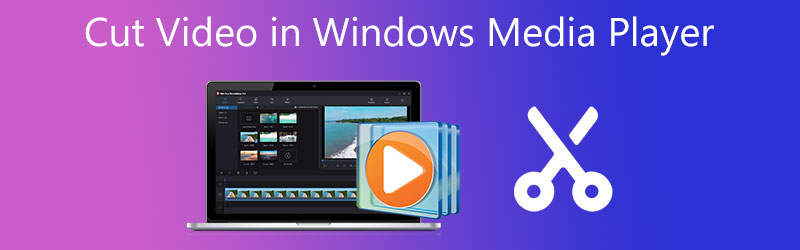
- 第 1 部分。 如何在 Windows Media Player 中缩短视频长度
- 第 2 部分。 如何在 Mac/Windows 上缩短视频长度
- 部分 3. 视频切割机比较表
- 第 4 部分。关于切割视频长度的常见问题解答
第 1 部分。 如何在 Windows Media Player 中缩短视频长度
Windows Media Player 主要用于播放专门用于 Windows 系统的视频和音乐文件。但是,许多用户也希望直接修剪或剪切视频文件。事实上,从一开始就无法访问此功能。只有通过集成名为 SolveigMM WMP Trimmer 的插件才能使用它。
但是,只有少数用户知道这一点。因此,如果您问如何在 Windows Media Player 中修剪视频,我们为您整理了步骤。
步骤1。 要开始使用,请从其官方网站下载插件 SolveigMM Trimmer Plugin。然后,按照提示和向导在您的 Windows 系统上安装程序以完成安装过程。
第2步。 安装后,启动 Windows Media Player 并注入插件以启用程序的修剪功能。导航 工具 > 插件 > SolveigMM WMP 修剪器插件.然后,您应该会在面板界面的底部看到另一个选项。
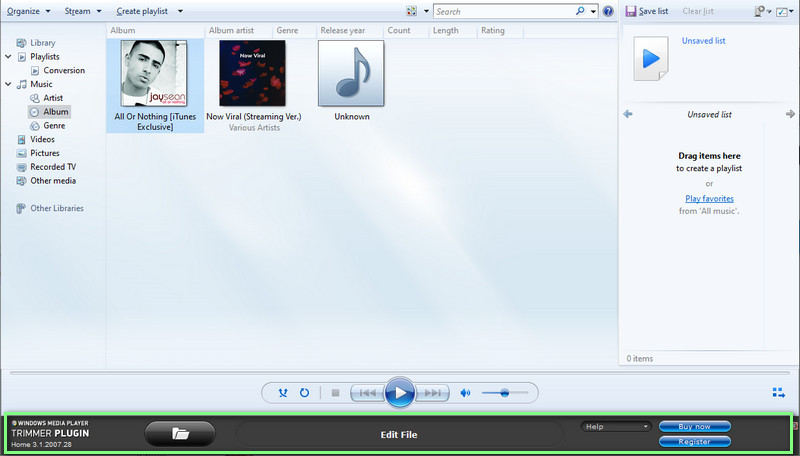
第三步 现在,添加一个您想要修剪的视频。为此,请单击 夹 图标,浏览视频并选择它以添加到软件中。它应该自动播放视频。接下来,点击 编辑文件 按钮开始修剪视频。
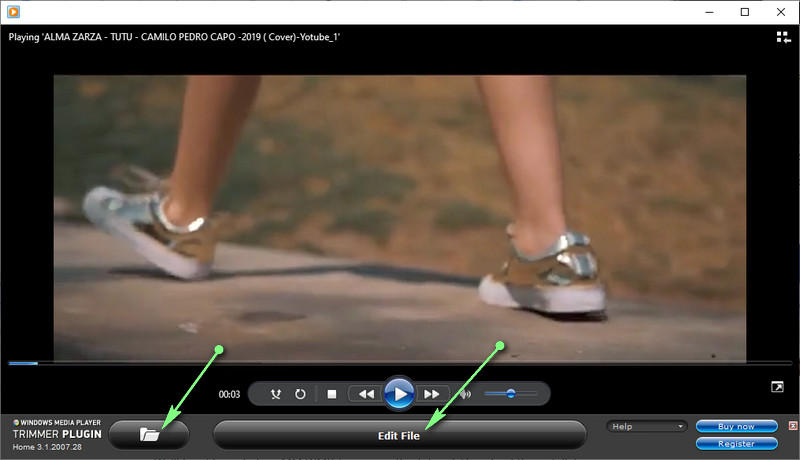
第四步。 之后,找到您要修剪的确切点或持续时间。您也可以参考时间指示来设置起点和终点。一旦决定,点击 修剪 按钮完成该过程。完成上述过程后,预览视频以查看更改是否生效。
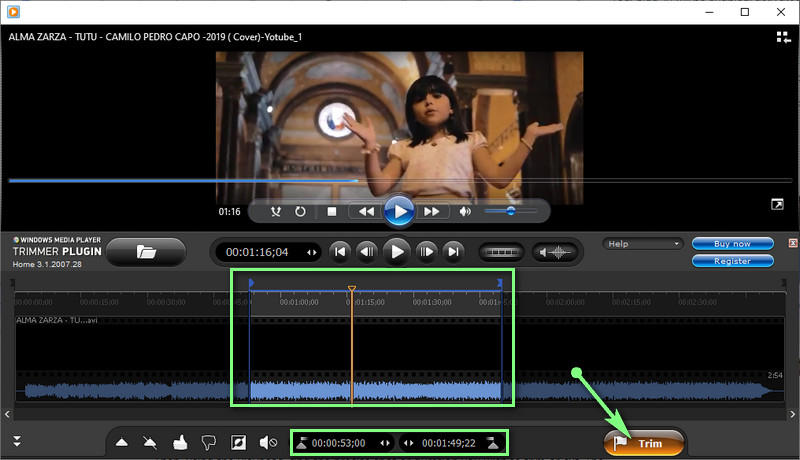
第 2 部分。 如何在 Mac/Windows 上缩短视频长度
Windows Media Player 确实有助于修改视频文件,明确削减视频长度。除此之外,它还有一个主要缺点。那就是缺乏对Mac系统的支持。您需要学习如何在名为的 Windows Media Player 替代方案中缩短视频长度 Vidmore视频转换.
它包含独家视频编辑工具,使用户能够分割、剪切、修剪、合并、裁剪等。最重要的是,为用户提供了减少视频抖动、消除噪音、调整亮度等选项,以丰富视频输出。如果您着迷于知道如何在 Windows Media Player 替代品中剪切和合并视频,请阅读说明。
第 1 步。运行 Vidmore 视频转换器
要使用该程序,您需要先将其下载到您的设备上。只需点击其中一个 免费下载 下面的按钮。然后使用屏幕上的设置安装并运行它。
步骤 2. 添加要修剪的视频
此时,转到 工具箱 选项卡并打开 视频微调 功能。单击此选项时将出现一个对话框。接下来,单击 加 签名按钮打开您的计算机文件夹。然后,找到您的目标视频并选择它以上传到软件中。
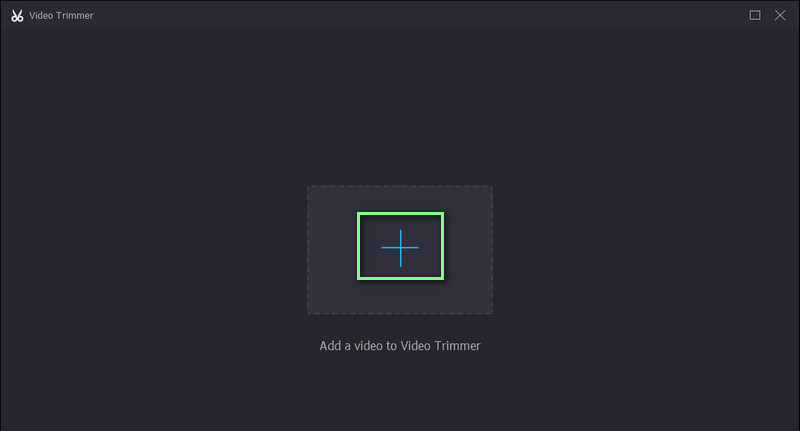
步骤 3. 修剪所选视频
添加视频轨道后,您可以开始修剪视频。您可以使用 播放头 剪切视频的开头部分。如果您想选择视频剪辑的范围,请拖动滑块。预览视频以查看更改。
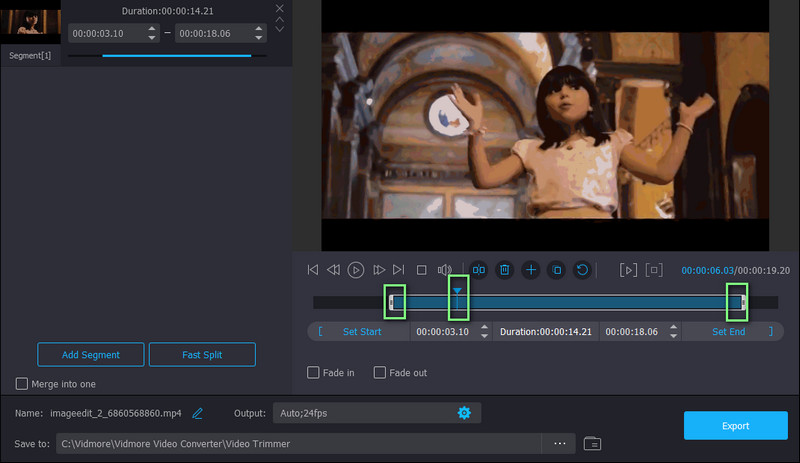
步骤 4. 保存修剪后的版本
如果您对视频结果满意,请单击 出口 按钮使更改生效。您还可以在保存视频的修剪版本之前更改输出设置。只需打开 输出量 选项,然后调整必要的设置。然后通过点击继续保存视频 出口 按钮。
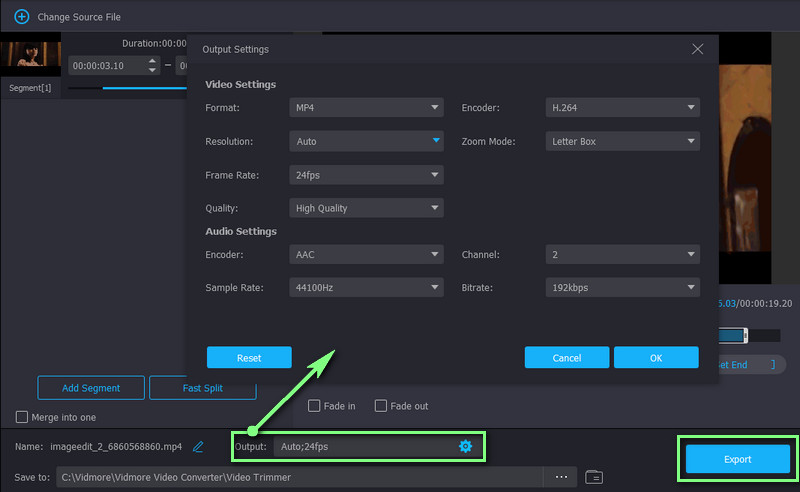
进一步阅读:
Windows Media Player无法正常工作的5个故障排除提示
如何在 Mac 和 iPhone 设备上的 iMovie 上剪切音乐
部分 3. 视频切割机比较表
以下是缩短视频的两种令人难以置信的方法的比较表。我们整理了这两个程序的基本方面。看看这个。
- 工具类
- Windows媒体播放器
- Vidmore视频转换
| 支持的操作系统 | 支持格式 | 直观的界面 | 影片特效 | 编辑工具 |
| 仅Windows | WMA、WMV、MP4、AVI 等 | 不支持 | 剪裁或修剪 | |
| Windows和Mac | MKV、WMA、WMV、MP4、MOV、AVI 等 | 支持的 | 剪切、修剪、合并、裁剪、旋转等。 |
第 4 部分。关于切割视频长度的常见问题解答
我可以在 Windows Media Player 中编辑视频吗?
您可以在 Windows Media Player 中编辑视频。但是,该功能仅限于剪切或修剪视频。如果您想添加滤镜或效果,您可能需要使用单独的应用程序来满足您的需要。
我可以免费使用 Windows Media Player 吗?
是的。 Windows Media Player 可在所有 Windows PC 上免费使用,允许您在支持其剪切功能的情况下流式传输视频和音频文件。换句话说,您可以剪切视频而无需支付一毛钱。
我可以在 Windows Media Player 中修剪黑色边栏视频吗?
不幸的是,Windows Media Player 不支持裁剪视频以修剪视频中的侧边栏。但是在 Vidmore Video Converter 的帮助下,您可以实现修剪黑色边栏,因为它支持裁剪功能。此功能可让您仅剪切选定的宽高比,删除视频中不需要的部分。
结论
帖子涵盖 如何在 Windows Media Player 中缩短视频长度.实际上,您不能直接在此媒体播放器上编辑视频。然而,在名为 SolveigMM WMP 修剪器的插件的帮助下,修剪任务是可能的。除此之外,这还概述了您应该考虑使用的最佳替代方案,以防您需要在 Windows 或 Mac 计算机系统上进行编辑或剪切。您可以通过本文中提到的选项轻松操作您的视频文件。


